作者:Aangel.z 出处:

效果看上去较为简单,不过作者合成的时候细节及色调处理的非常到位。效果图看上去非常真实。学习重点:在合成的时候,我们一定要考虑光源的影响,设置好光源位置后,所有的素材添加后都要按照合理的光源方向处理明暗,投影及颜色等。哪怕是较小的图片都需要处理,这样出来的效果才有真实感。
最终效果

<点小图查看大图>
1、创建一个新文件,大小1600 * 2122像素,分辨率300像素/英寸。粘贴田野图片到新文件里。

<点小图查看大图>

2、添加图层蒙板。激活渐变工具,绘制由黑到白的线性渐变。
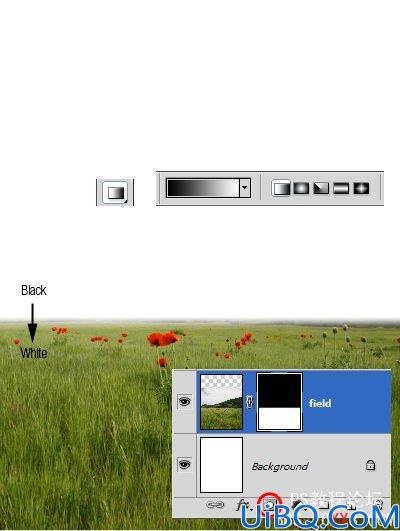
3、放大,直到你可以看到所有的细节。在不需要的背景上用黑色涂抹将其删除。
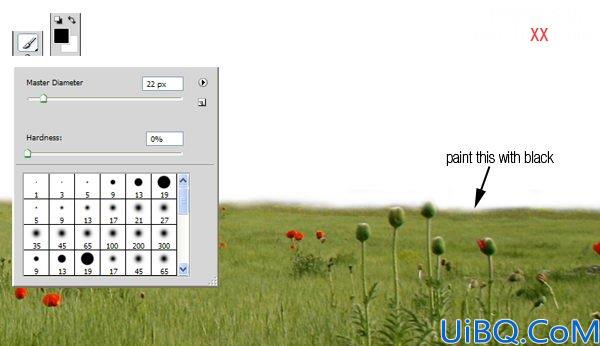
4、在田野图层的下方粘贴天空。这些颜色与田野不匹配,所以我们必须解决它。在调整面板里点击色彩平衡,按下图设置。

<点小图查看大图>
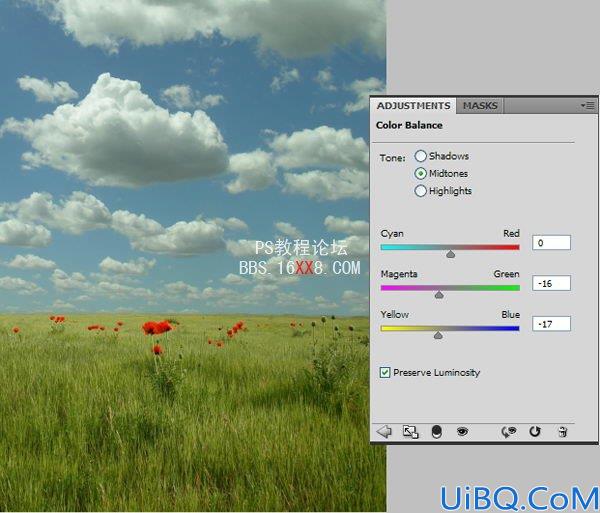
5、下载女孩的图片。创建新的路径,用钢笔工具在她周围画出路径。不要选择她的头发,因为我们将在后几个步骤重新创建它。

<点小图查看大图>
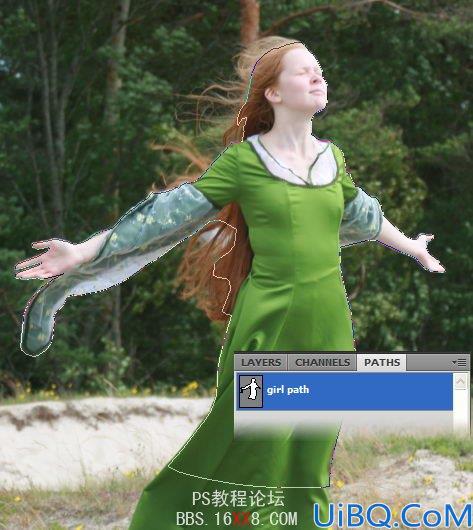
6、点击Ctrl+Enter转换路径为一个选区。复制女孩并将其粘贴到新的背景上。 按Ctrl + T变换,同时按住shift拖动拐角,直到她的大小合适。

7、在我们继续本教程之前,我们将需要修正一些小的细节。她透明的袖筒要显示一些在她身后的背景。要做到这一点,添加图层蒙板,选择低透明度(10-20%)的柔软笔刷,用黑色涂抹。

8、激活田野层。选择女孩身后的一些田野,点击Ctrl+J复制它到一个新层。 然后按Ctrl+shift+]将它移到顶层。

9、为新的田野添加图层蒙板。为了隐藏草,Photoshop在它的自定义设置中有一个十分有用的笔刷,名为Dune Grass。因此,右击并选择它。取消色彩动态选框前面的标记。接下来,确保你的前景色设置为黑色,图层蒙板被选中。开始涂抹,直到女孩看起来像在田野中站着一样。
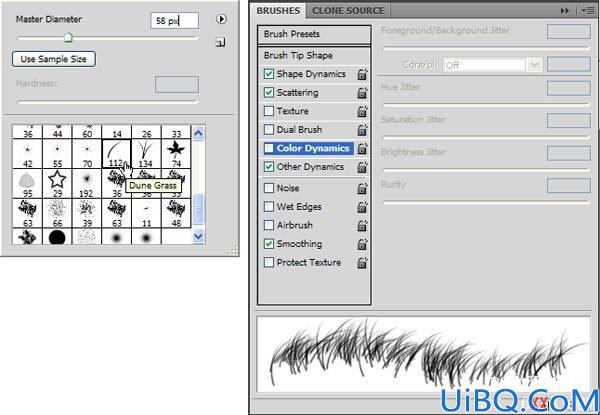

10、为了加强女孩像在田野中站着的幻觉,在她面前放置物品是一个好主意,改变我们的笔刷为标准圆形笔刷,用白色在花上涂抹来显示这些花。
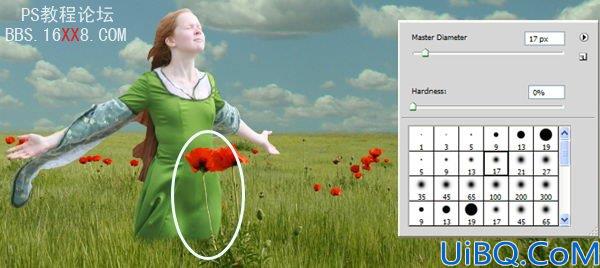
11、现在,让我们来画她的头发。但在这之前,要确保图层蒙版是活动的。用柔软的,透明度低的黑色笔刷涂抹她的头发,直到它变透明。

12、下载一套头发笔刷。这套包括一些长的预制头发。使用画笔工具,Cmd+点击她的头发取样颜色。打开画笔面板(F5),单击并拖动预览框来转动笔尖。当你找到完美的大小和位置,就点击绘制长发。为了获得自然的色彩,一定要在头发上取样不同的颜色。
重复此步骤,直到你有了足够的头发。


13、做完步骤12之后你会发现结果并不完全切合实际。如果你仔细观察你会发现这是在重复她的头发对象。这是使用预制笔刷的一个普遍的问题。避免这种问题最好的办法是由手工来绘制一些头发。
在这里使用头发笔刷设置。降低你笔刷的不透明度到15-25%。如果你使用手写板,那将是一件好事。你可以从笔刷面板里激活它的钢笔压力。
手工绘画是不容易的。它需要很多图层的帮助。这样,你可以随时删除你不喜欢的图层。下面是我创建头发的步骤。
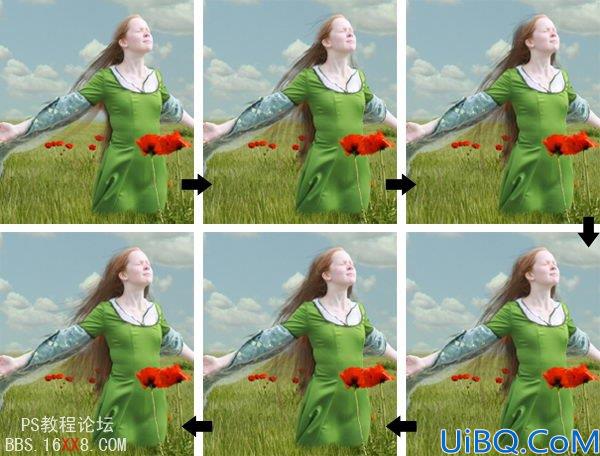

14、现在,我们需要给女孩添加一些灯光。为此,我们将使用非破坏性的减淡和加深。 按住cmd+单击新建图层图标。选择使用之前的模式:叠加和填充。
激活加深工具,设置不透明度为20%,并开始涂抹来加深女孩。使用相同的减淡工具做相反的效果。记住,如果你按住Alt键的同时选中减淡工具,你就得到了加深工具。加深工具同样如此。
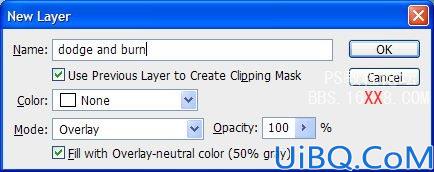
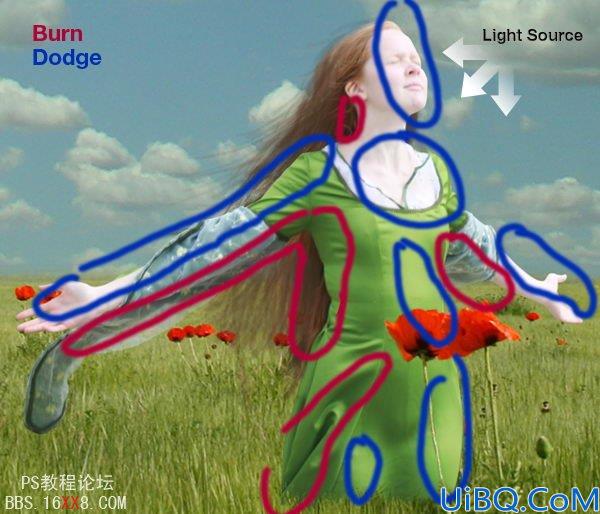
15、现在,我将图像周围添加黑暗的边界。点击Ctrl + A选择全部。点击编辑>描边。使用非常大的宽度,然后单击确定。使用半径非常大的高斯模糊来柔化边界。

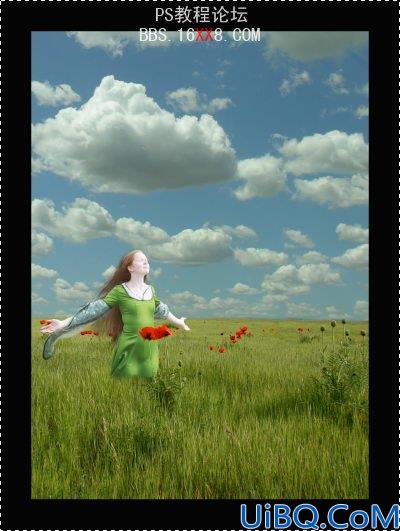
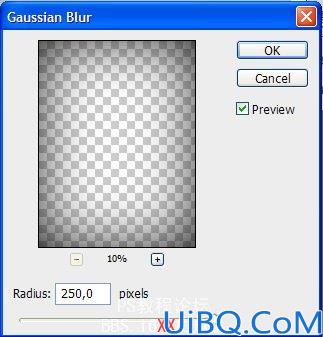

16、点击Ctrl+T,按住Ctrl并拖动它的拐角,直到你找到好的光线。
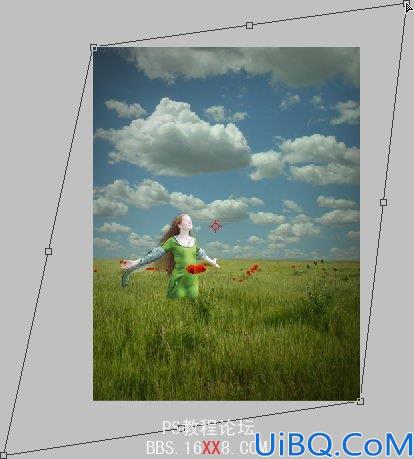
17、要使用选区添加假的光线,并用白色填充。添加很大的高斯模糊,降低图层的不透明度到30%。
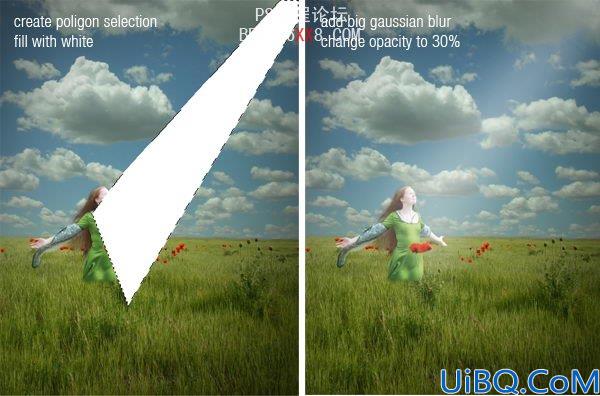
18、绘制女孩在田野上的阴影。

19、使用butterfly set(蝴蝶)。蝴蝶已经在一个透明的PNG文件里,所以你只需要选中它并拖动它到图像中。调整它的大小以符合其比例。不要忘记给它添加一个看起来真实的阴影。

<点小图查看大图>



20、加载floral brushes(花纹笔刷)。尝试实验笔刷的形状。结合它们能得到像我这样的一个独特的形状,然后添加一些文本,找到的 English字体。

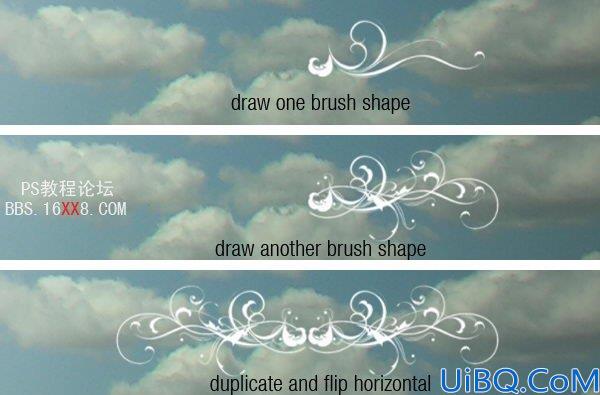

21、对于最后的调整,选择天空图层,使用亮度/对比度以提高其亮度。我还在图像的顶部添加了一个温暖的照片滤镜调整层。


最终效果:

<点小图查看大图>
继续阅读:PS合成女孩教程经典美丽草原陶醉
![]()



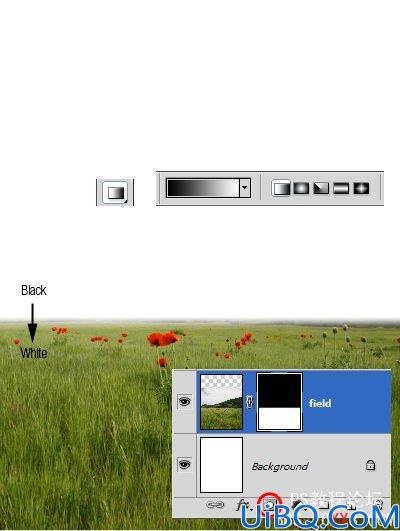
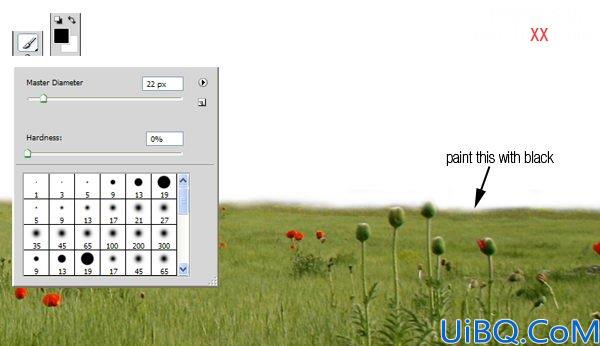

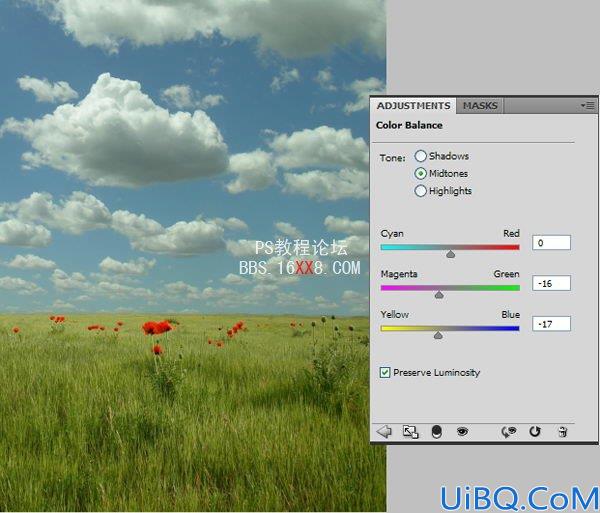

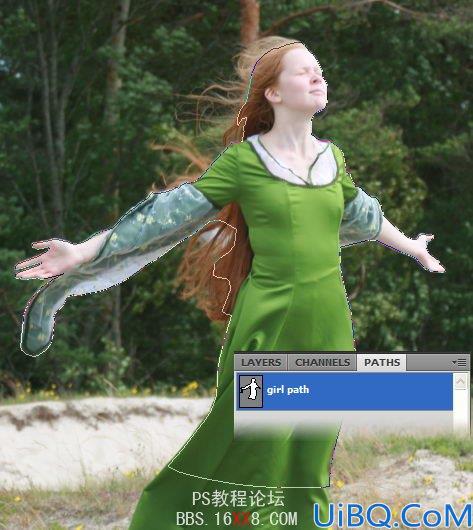



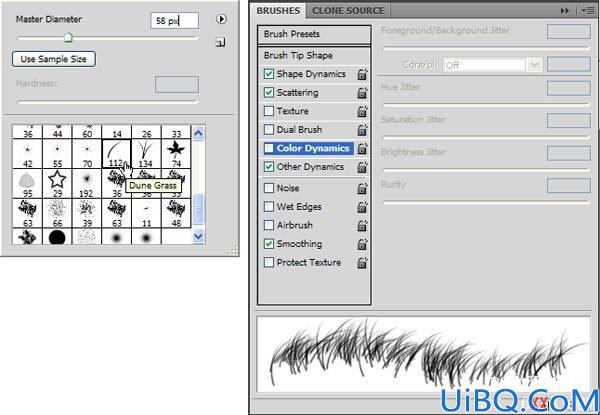

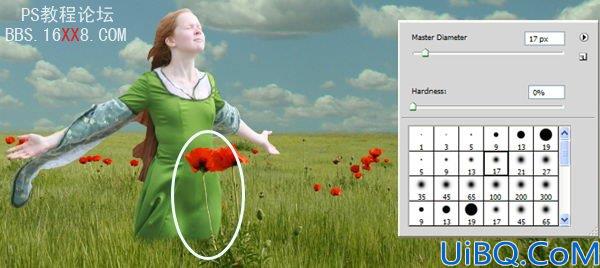



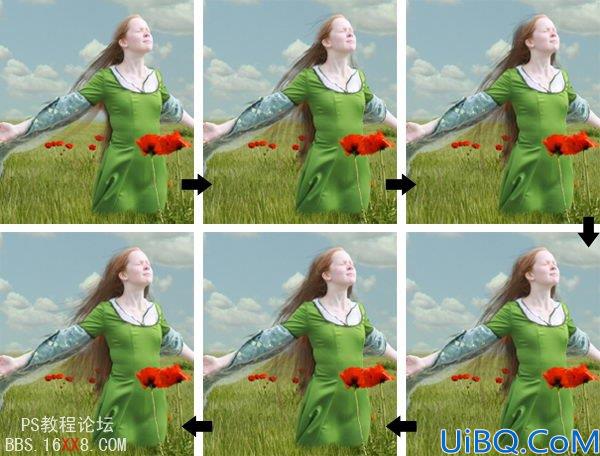

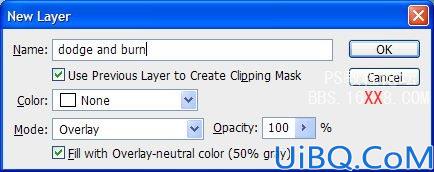
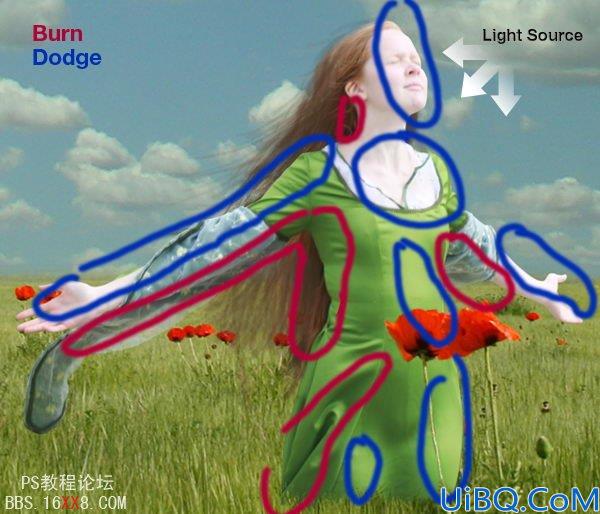

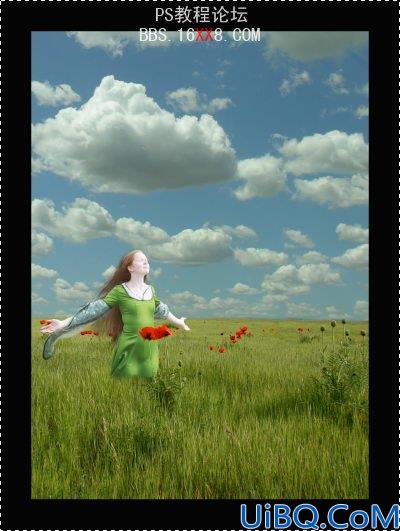
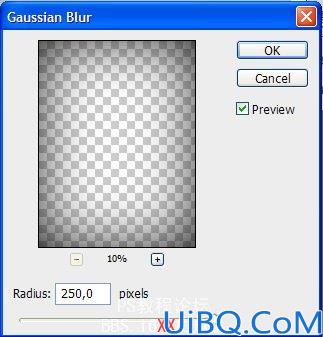

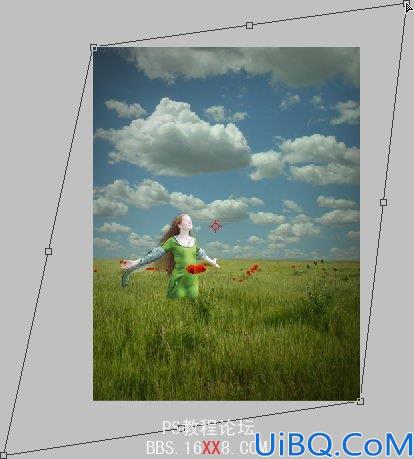
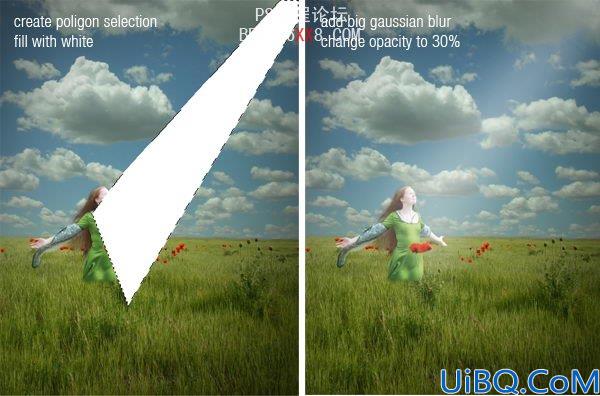






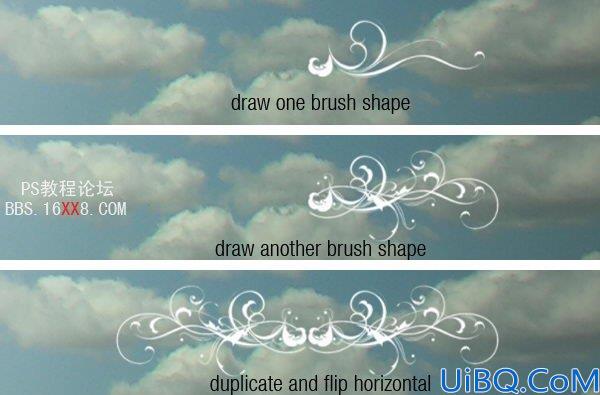













 加载中,请稍侯......
加载中,请稍侯......
精彩评论